In sommige situaties is het handig om een applicatie uit te voeren met de rechten van een ander gebruikersaccount, bijvoorbeeld voor beheerdoeleinden of testen.
Standaard biedt Windows 11 wel de optie ‘Als andere gebruiker uitvoeren’, maar deze functie is niet direct beschikbaar via het Startmenu.
In dit artikel leest u hoe u deze optie toch kunt toevoegen, zodat u snel apps kunt starten met andere gebruikersrechten.
Apps uitvoeren als andere gebruiker via Startmenu
Om te beginnen opent u de Instellingen.
In de instellingen klikt u op Systeem, daarna op Voor ontwikkelaars.
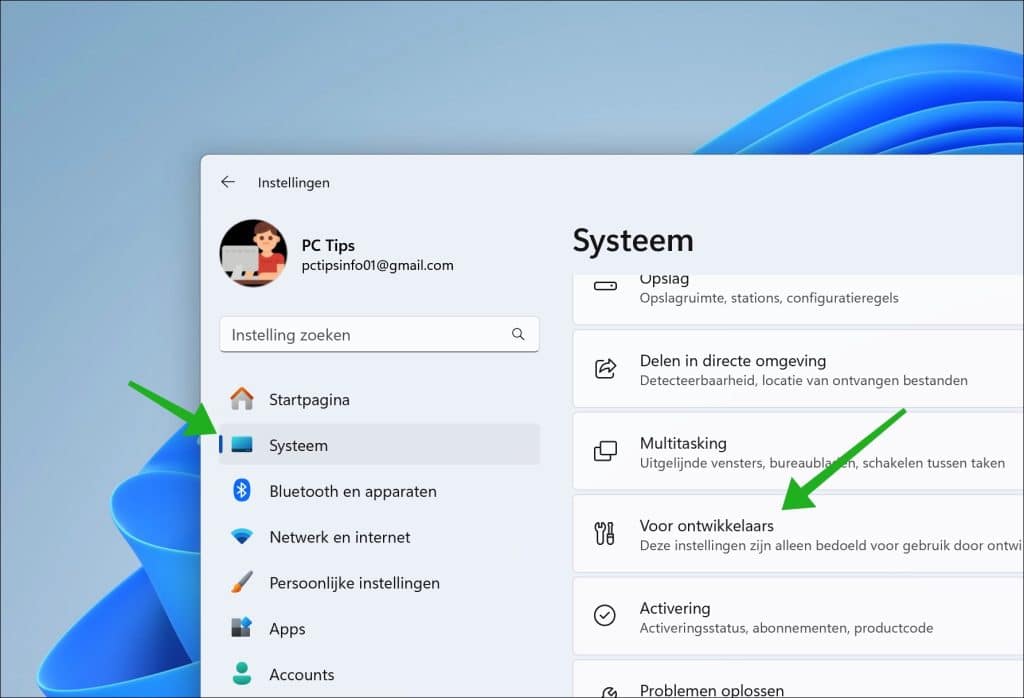
Klik op de optie: Verkenner om meer instellingen uit te klappen.
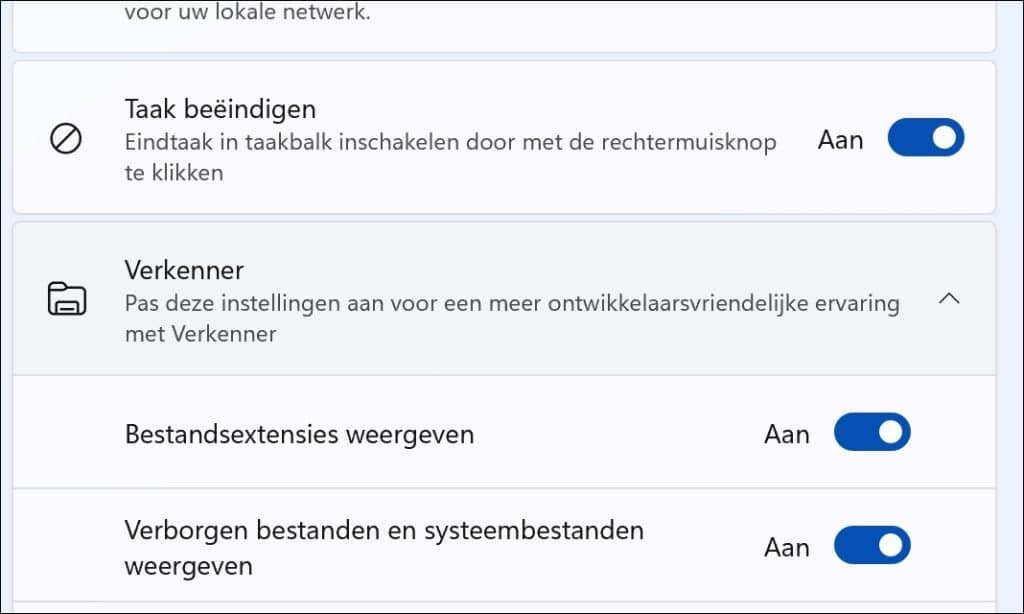
Lees ook: (Artikel gaat hieronder verder)

De taakbalk in Windows 11 bevat standaard allerlei knoppen en functies die u waarschijnlijk niet allemaal gebruikt. Denk…

Sinds enige tijd integreert Microsoft Bing standaard in het Startmenu van Windows 11 (en ook Windows 10). Wanneer…
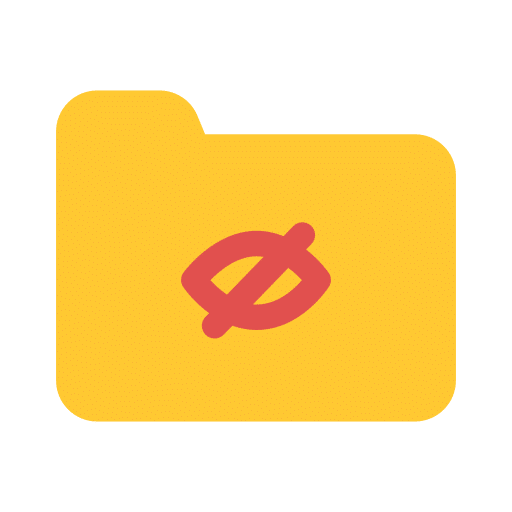
In Windows 11 zijn sommige mappen en bestanden standaard verborgen. Microsoft doet dit om te voorkomen dat gebruikers…

Microsoft Paint is al sinds de eerste versies van Windows een bekend programma voor beeldbewerking. In Windows 11…
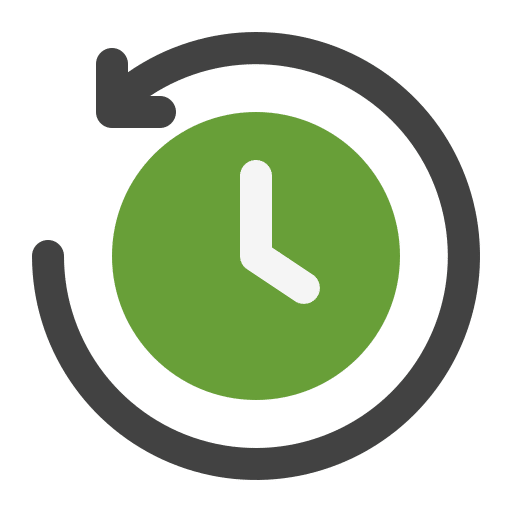
Wanneer u problemen ervaart met een herstelpunt, bijvoorbeeld om te achterhalen door welk proces een herstelpunt is aangemaakt,…

Windows 11 introduceert een vernieuwd Startmenu, maar niet iedereen is tevreden over het standaard ontwerp. Sommige mensen missen…
Schakel de volgende optie in: Optie weergeven om als andere gebruiker in Start uit te voeren.

Als u nu iets zoekt via het Startmenu, dan ziet u een extra optie in het contextmenu: Als andere gebruiker uitvoeren.
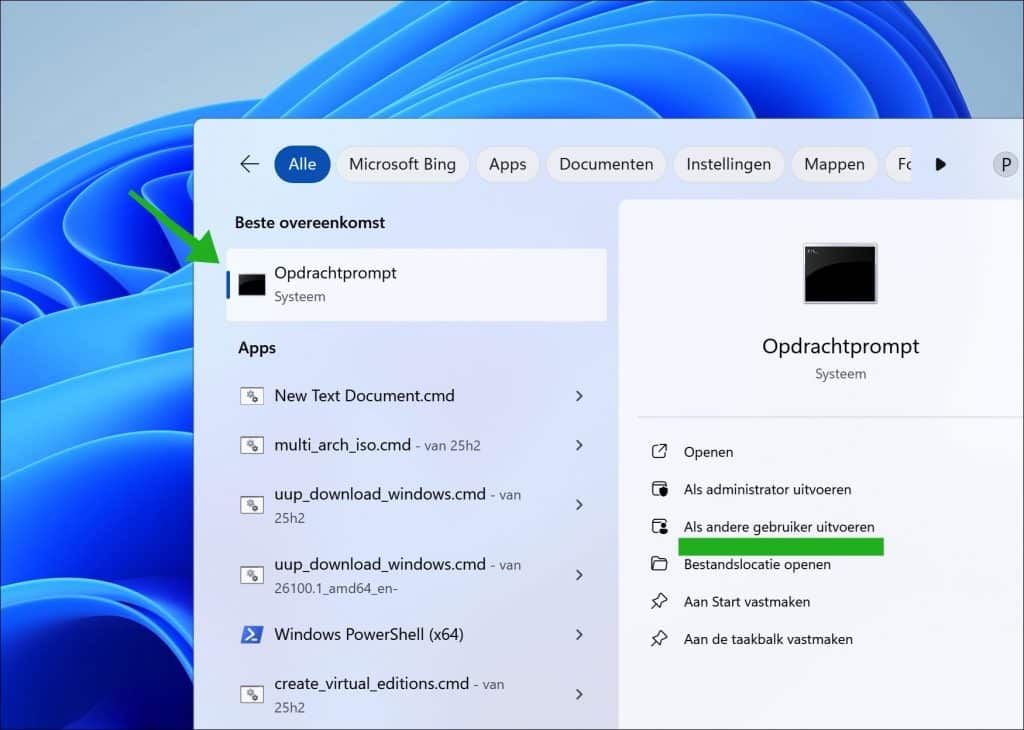
U krijgt dan een venster te zien om de referenties voor een andere gebruiker in te geven.
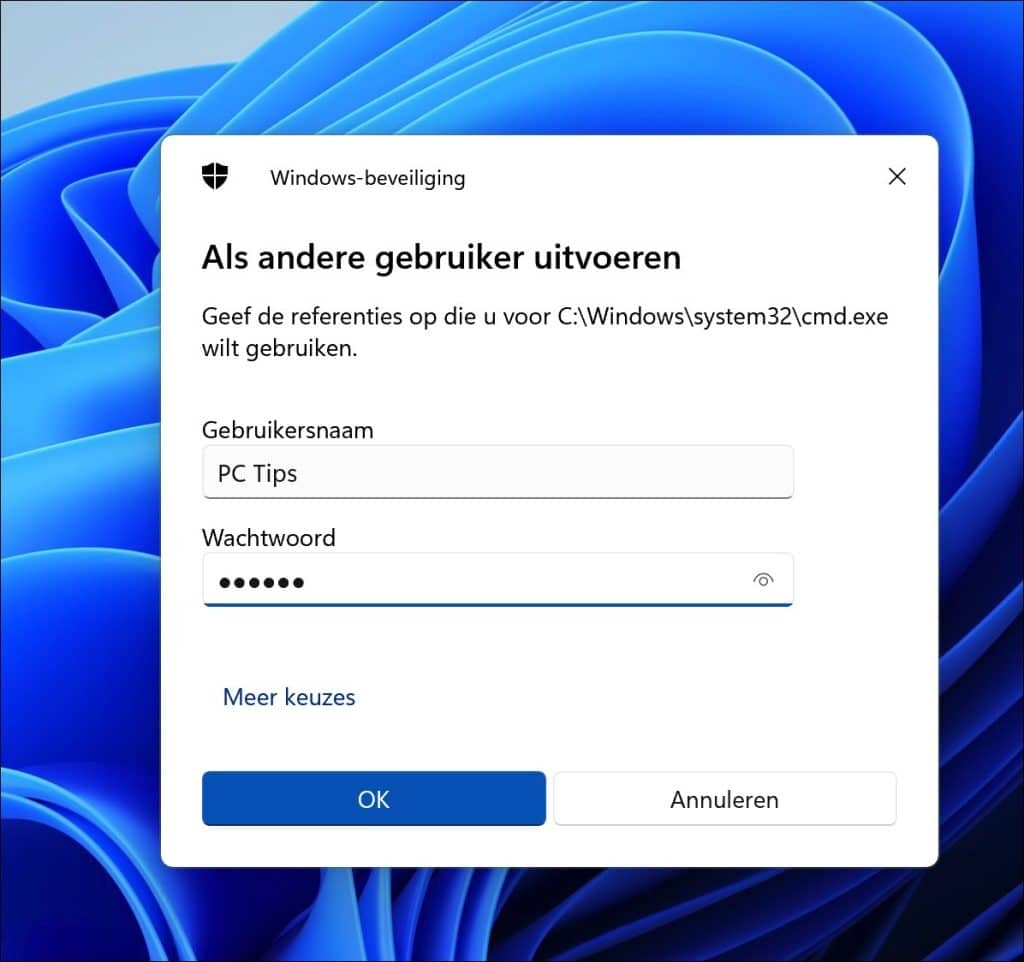
Lees verder: Startmenu aanpassen.
Ik hoop u hiermee geholpen te hebben. Bedankt voor het lezen!
Meld u gratis aan en word lid van ons nieuwe PC Tips forum.


Help mee
Mijn computertips zijn gratis en bedoeld om andere mensen te helpen. Door deze pc-tip te delen op een website of social media, helpt u mij meer mensen te bereiken.Overzicht met computertips
Bekijk ook mijn uitgebreide overzicht met praktische computertips, overzichtelijk gesorteerd per categorie.